Как использовать SMS сервис SendPulse
Шаг 1. Регистрируем имя отправителя
Выберите «Настройки сервиса» в меню. Перейдите во вкладку «Имя отправителя SMS» и нажмите на кнопку «Подать на регистрацию».
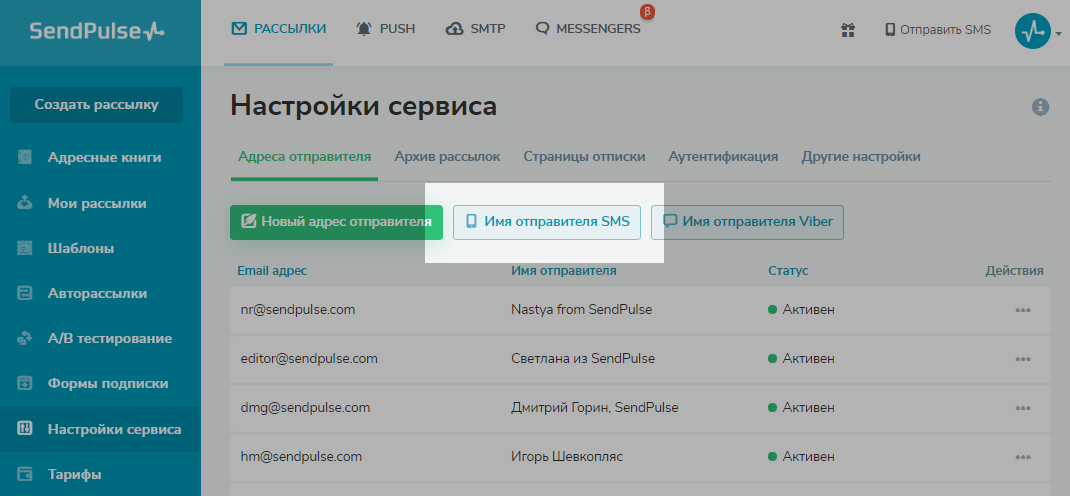
Затем заполните форму в открывшейся вкладке: укажите страну, имя отправителя, которое вы хотите зарегистрировать, и внесите информацию о юридическом лице.
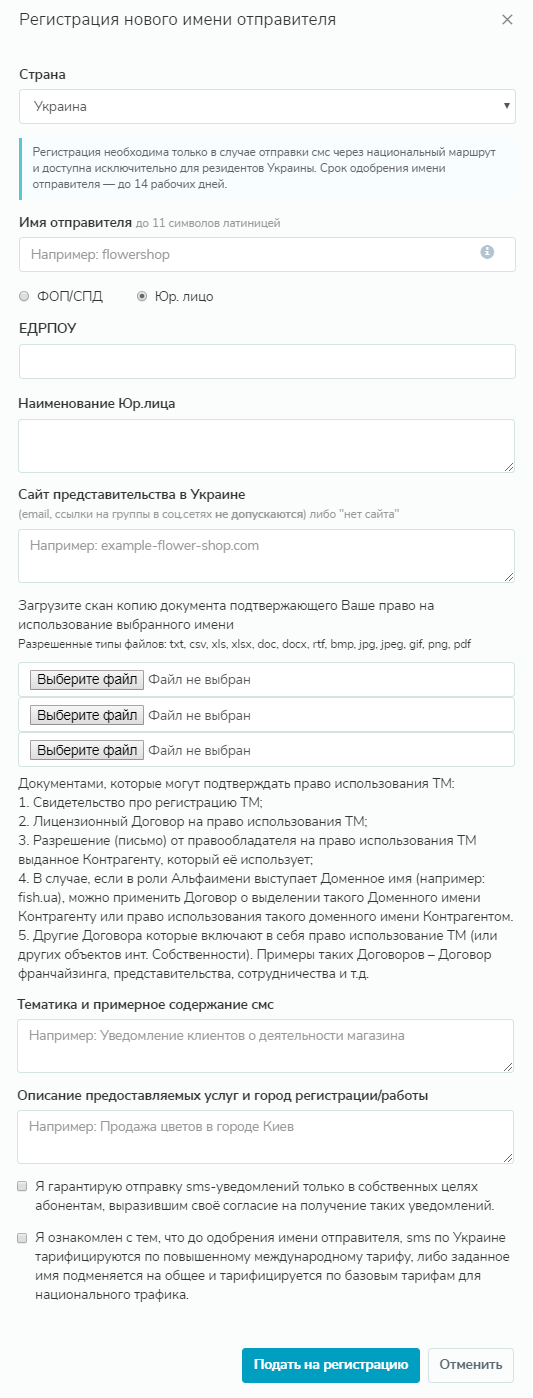
Заявка пересылается мобильному оператору на рассмотрение. Когда имя отправителя утвердят, вы получите письмо.
После регистрации отправители из Украины смогут отправлять SMS рассылки по национальному каналу согласно указанному в сервисе тарифу. Но есть и другие варианты отправки, где имя отправителя регистрировать необязательно. Для Украины это может быть отправка по международному каналу с повышенной стоимостью и отправка с подменой имени отправителя.
Шаг 2. Пополняем счет
Перейдите в меню «Тарифы» и выберите «СМС рассылки». Вы увидите цену за одно сообщение для операторов разных стран. Пополнить счет вы можете через карты Visa Mastercard и платежные системы QIWI, PayPal, Яндекс.Деньги, Web Money, Приват24 и Сбербанк Онлайн.
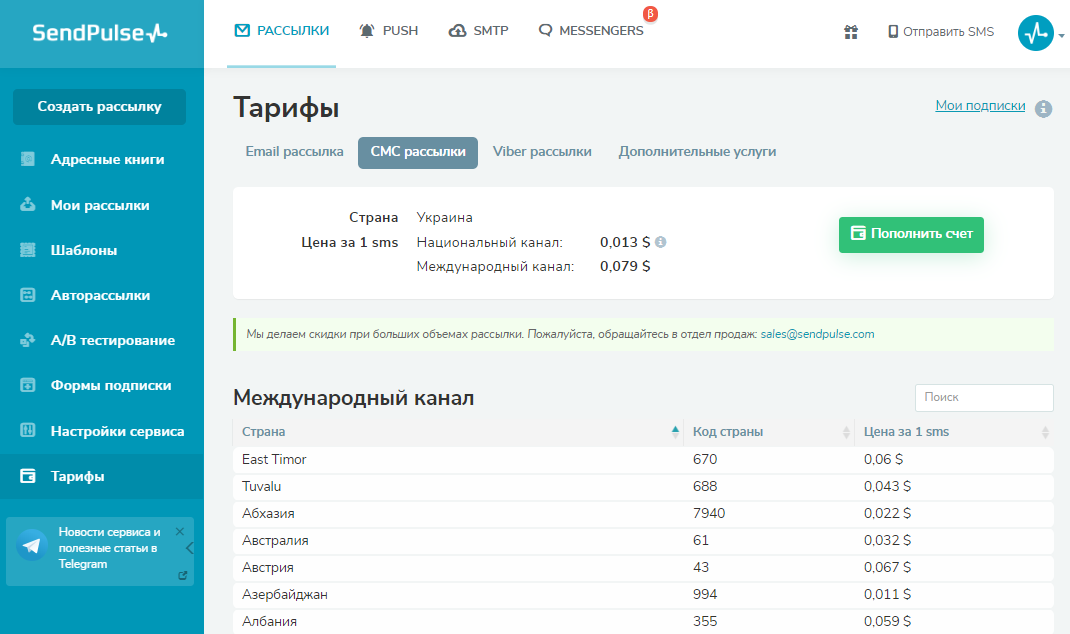
Шаг 3. Создаем адресную книгу
Перейдите во вкладку «Адресные книги» и нажмите «Новая адресная книга». Дайте ей название.
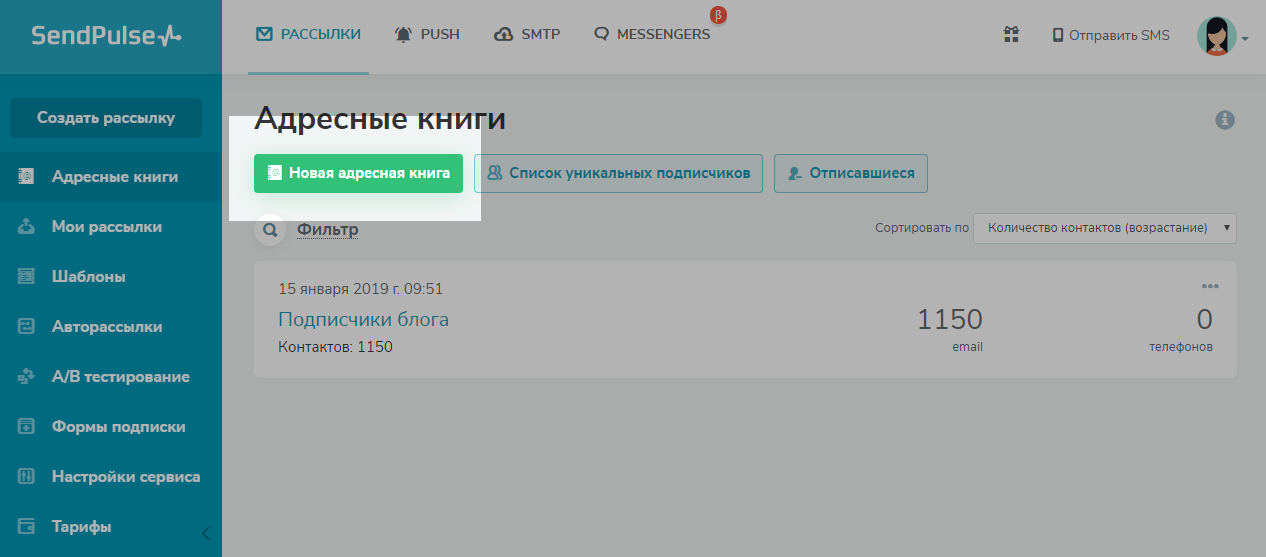
Если у вас есть список контактов, вы можете загрузить его в сервис в виде TXT-, CSV-, XLS- или XLSX-файлов. Также можно ввести телефонные номера и другие данные о подписчиках вручную или импортировать их из других сервисов рассылок и CRM-систем.
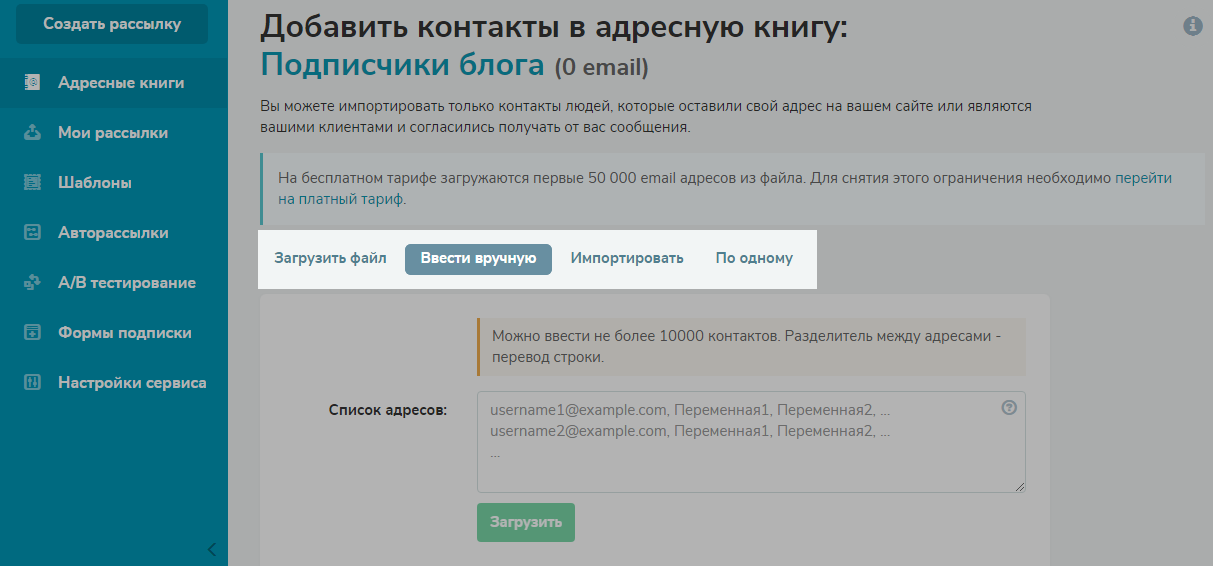
Если вы загружаете базу контактов из документа Excel, проследите, чтобы данные о подписчиках были сгруппированы в колонки — сервис распознает колонки и вам останется только добавить переменные.
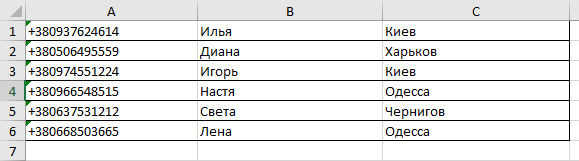
Для контактов адресной книги вы можете создавать переменные, которые позволят в дальнейшем персонализировать рассылки. Переменную нужно назвать, а также выбрать ее тип: дату, строку для текстовых значений или число для количественных.
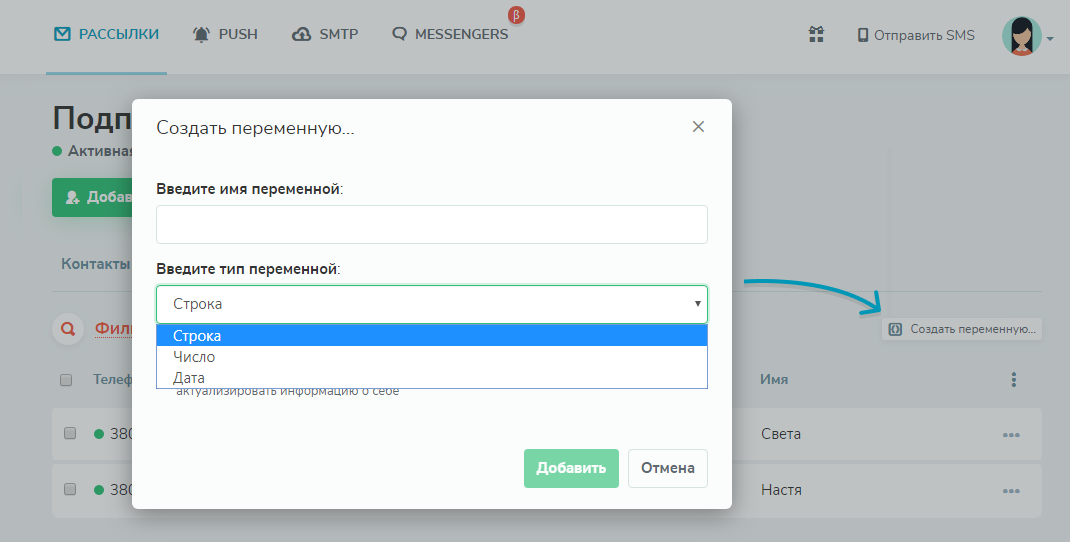
Например, с помощью переменных вы сможете отправлять сообщения с указанием имени подписчика или приглашение на мероприятие только для жителей конкретного города.
В адресной книге можно задать любые необходимые переменные.
Шаг 4. Отправляем SMS рассылку
Нажмите кнопку «Отправить SMS» на главной странице вашего аккаунта.
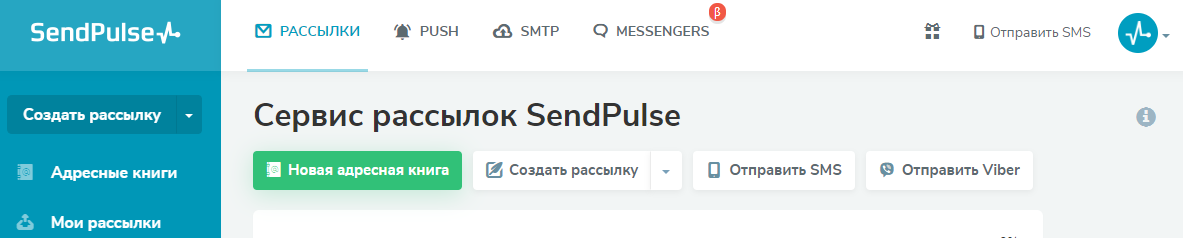
Откроется форма для заполнения, где нужно указать имя отправителя латинскими буквами — до 11 символов.
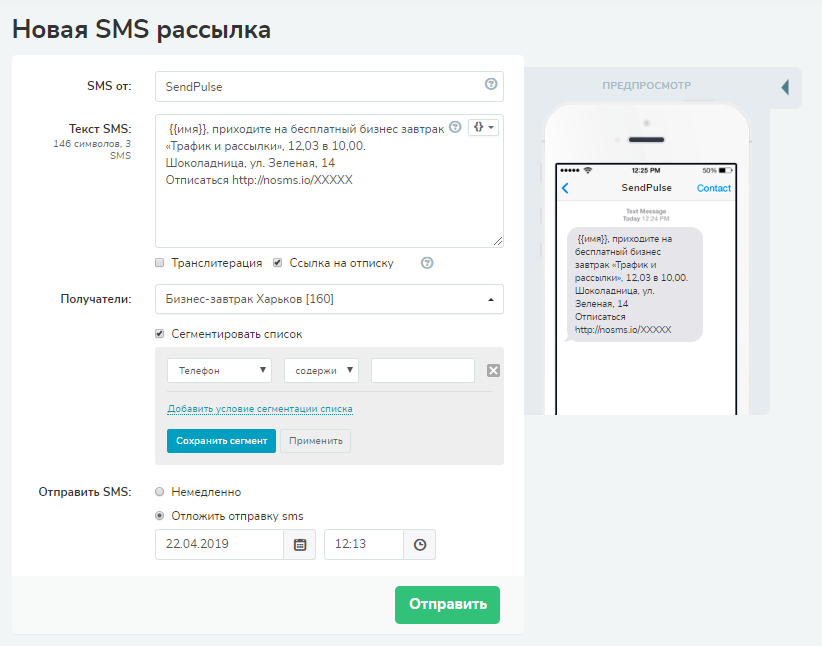
Затем введите текст сообщения — оно будет отображаться на превью справа. Текст можно транслитерировать, добавить ссылку на отписку и выбрать переменные. Длина одного сообщения латиницей 160 символов, а кириллицей — 70. Рекомендуется добавлять не более 6 таких частей в одну SMS рассылку.
Укажите получателей. Если вы добавили адресную книгу с номерами телефонов, выберите ее из списка. Если такой книги нет, введите номера получателей вручную.
Чтобы персонализировать SMS рассылки, вы можете отправлять их по выбранным сегментам. Для этого отметьте галочкой чекбокс «Сегментировать список» под выбранной адресной книгой. Чтобы сохранить сегмент для использования в последующих рассылках, нажмите «Сохранить». А чтобы использовать сегмент только для текущей рассылки, нажмите «Применить».
Отправить сообщение можно сразу или задать нужные дату и время для отложенной отправки.
Полезное для работы с рассылками
Отправляйте email, SMS, web push, Viber, Facebook рассылки в SendPulse
Обучайтесь email маркетингу в Академии SendPulse
Читайте об интернет-маркетинге в блоге SendPulse
Смотрите видео на YouTube-канале SendPulse
Получайте ответы о работе сервиса на русском 24/7 в техподдержке
Обновлено: 09.05.2023

или